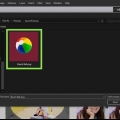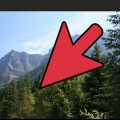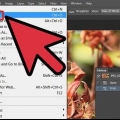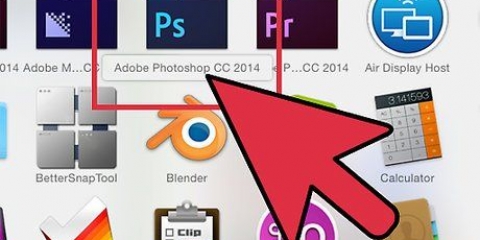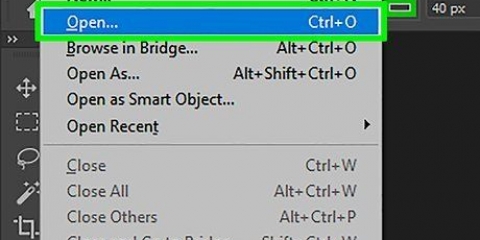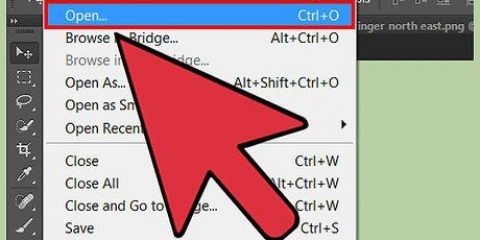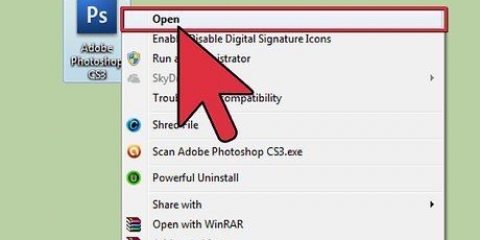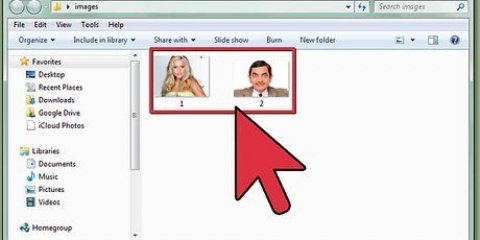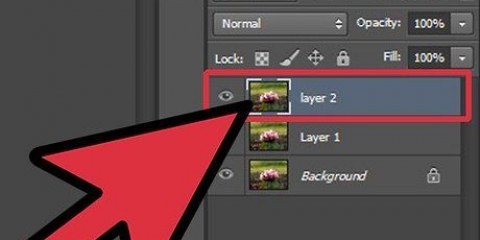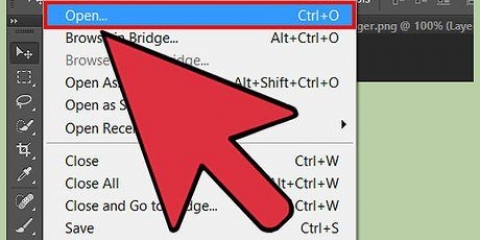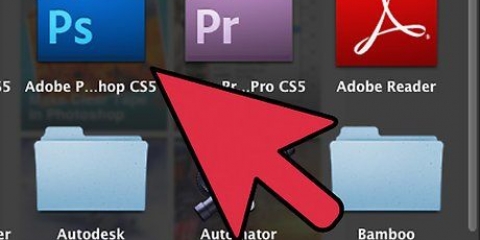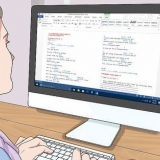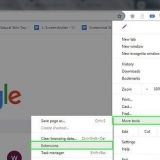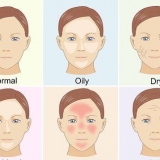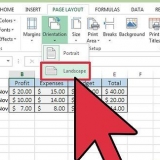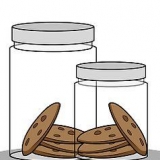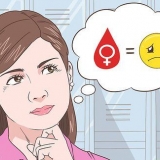Få ögonen att springa med photoshop
Nyckeln till ett bra porträtt är att framhäva ögonen; ibland kan denna mycket enkla justering av ett foto göra stor skillnad. Photoshop gör det enkelt att få din modells ögon att sticka ut och sticka ut. Om du inte vill använda en Action/Macro för att justera ditt foto, använd verktygen Sharpen eller Burn/Dodge för enkel ögonredigering, i valfri version av Photoshop.
Steg
Metod 1 av 2: Med skärpaverktyget

1. Zooma in på din bild. Använd förstoringsverktyget för att zooma in på din bild och fokusera på ett öga åt gången. Detta gör det lättare att fokusera på ditt arbete och se detaljer om de ändringar du gör.

2. Välj ögat med det magnetiska lassot. Magnetic Lasso är ett urvalsverktyg som låter dig göra ett grovt urval av en form och sedan "magnetiskt" välja den omgivande bilden för att skapa en jämn, jämn markering. Detta är mycket enklare än att använda det vanliga lassot eftersom du inte behöver rita perfekta linjer för att välja hela ögat. Klicka på det magnetiska lassot på sidofältet och rita sedan försiktigt en linje runt irisformen (endast den färgade delen av ögat).

3. "Fjäder" ditt val. Fjäderverktyget låter dig blanda redigerade och oredigerade delar av en bild så att ändringar du gör på ett litet område inte känns alltför svåra. De "fjäder" verktyget finns på fliken Lager i den övre menyraden. Ändra numret i rutan från Feather till `10` - du kan leka med detta nummer för att se vad du föredrar.

4. Välj verktyget "Oskarp mask". I den övre menyraden, välj fliken "Filter" och rulla ner till verktyget "Oskarp mask". Detta verktyg, även om det låter som motsatsen, är till för att skärpa irisen och få fram detaljer och färg i bilden mer. När du klickar på knappen har du möjlighet att ändra inställningarna för masken. Ändra `radien` till 3,6 och `tröskeln` till 0. Flytta reglaget för att indikera skärpningen. Lek med det här verktyget tills du hittar ett resultat som du kan gå vidare med.
Tänk på att mindre är mer; för mycket skärpning av ögat kan ta bort realismen ur bilden.

5. Justera kontrasten. Det sista du kan göra för att avsluta ditt projekt är att justera kontrasten något. Välj kontrastverktyget från fliken Fotoredigering i den övre menyraden och flytta skjutreglaget (eller ändra numret) för att ändra kontrasten. Var noga med att inte överdriva, då får du ett snyggare resultat.

6. Upprepa processen för det andra ögat och se till att använda samma värden som för det andra ögat. När du tror att du är klar, zooma ut för att se till att hela bilden förstärks och att den inte ser tecknad ut.

7. Färdiga!
Metod 2 av 2: Använd verktygen Burn och Dodge

1. Gör en kopia av bakgrundslagret. Detta förhindrar att du gör fel i originalbilden. Välj bakgrundslagret och klicka på "Layer Menu"> "Duplicera lager". Byt namn på lagret i dialogrutan som visas, eller klicka bara på OK, så kommer det duplicerade lagret att kallas Bakgrundskopia. Byt namn på lagret till t.ex. "Ögon" för att enkelt se vad du gör.

2. Zooma in på ögonen. Använd "förstoringsverktyget" (förstoringsglas) för att zooma in på ett av ögonen.

3. Välj Dodge-verktyget från verktygsfältet till höger. Dodge hjälper till att få ögonen att sticka ut, men lätta upp urvalet subtilt.

4. Konfigurera Dodge Tool. Innan du använder det här verktyget måste du justera inställningarna i den lilla dialogrutan som visas. Du ställer in borsten så att den bara täcker iris (den färgade delen av ögat). Ställ in borstens hårdhet till 10 %, justera intervallet till "mellantoner" och eposure till 20 %.

5. Använda Dodge-verktyget för ögat. Arbeta långsamt runt ögat, klicka på den färgade delen av iris med dodge. Byt inte på eleverna. Observera att Dodge lyser upp ögonen.

6. Välj verktyget "Bränn". Burn används för att subtilt mörka kanterna på ditt motiv. Högerklicka på Dodge-knappen i verktygsfältet.Ett fönster kommer upp med 3 alternativ.Välj Bränn. Ikonen för knappen ändras till en hand.

7. Anpassa bränningsinställningar. Ändra storleken på borsten. Återigen, storleken på borsten beror på storleken på ögat. Ställ in hårdheten till 10 %, borstområdet blir skuggor och exponeringen blir 15 %.

8. Använd verktyget "Bränn" för iriskanten. Klicka runt konturerna av pupillen och iris för att göra deras utseende något mörkare och mer uttrycksfullt.

9. Finishen på din bild. Upprepa ovanstående procedur för det andra ögat för att se till att de två matchar. Ta dig tid att zooma ut då och då för att se till att ändringarna du gör i bilden inte är för drastiska.
Tips
Det snabbaste och enklaste sättet att förbättra ögonen i Photoshop är att använda en "Actions". Åtgärder är automatiska redigeringar som utförs på ett foto – liknande ett filter. Du kan ladda ner åtgärder från olika ställen på internet.
"Få ögonen att springa med photoshop"
Оцените, пожалуйста статью